设置幻灯片循环放映的方法如下:打开你的幻灯片软件(如Microsoft PowerPoint)。选择“放映”选项卡,点击“设置放映”按钮。在弹出的窗口中,找到“循环放映,直到按下 Esc 键”选项,勾选此框。点击“确定”以保存设置。这样,幻灯片就会自动循环放映,直到你手动停止。
一、循环放映的实用场景
循环放映功能在许多场合都非常实用。在展览、会议、宣传活动或教育场合中,循环播放幻灯片可以让观众在自由进出时仍能获取信息。这种设置能够确保每位观众都能在适当的时间接收到演示内容,而不必担心错过重要信息。
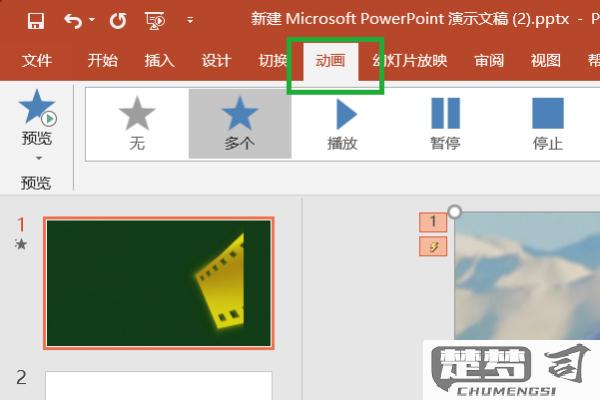
二、设置循环放映的详细步骤
除了基本的设置步骤,你还可以需要调整幻灯片的切换时间。在“切换”选项卡中,可以设置每张幻灯片的持续时间,确保每一张幻灯片都有足够的时间展示其内容。还可以添加转场效果,使幻灯片的切换更加流畅和吸引人。
三、常见问题及解决方案
在设置幻灯片循环放映时,用户会遇到一些问题。幻灯片无法循环播放。这是因为未正确勾选“循环放映”选项,或是演示模式未正确启动。确保在开始放映之前,重新检查设置。某些版本的幻灯片软件在布局或功能上有所不同,用户需要软件版本查找相应的帮助文档。
常见问题解答(FAQs)
Q1: 如何停止循环放映?
A1: 只需按下键盘上的“Esc”键,即可停止循环放映。
Q2: 能否设置循环播放的时间间隔?
A2: 可以,在“切换”选项卡中,用户可以设置每张幻灯片的显示时间,从而调整循环播放的时间间隔。
Q3: 循环放映能否与自动切换结合使用?
A3: 可以。用户可以设置幻灯片的自动切换时间,并勾选循环放映选项,这样幻灯片会自动切换并循环播放。
猜你感兴趣:
电脑定时开机如何设置
上一篇
qq空间秒转到哪里了
下一篇
